Odoo は、Python プログラミング言語で構築された一連のビジネス管理ソフトウェアです。
Odoo の機能には、CRM、e コマース、請求、会計、製造、倉庫、プロジェクト管理、在庫管理などが含まれます。
Odoo は中小企業に広く人気があり、コミュニティ エディションは、機能的ですぐに使用できるビジネス管理ソフトウェアを探している中小企業向けの優れた開始ソフトウェアです。
このチュートリアルでは、Odoo 13 を Ubuntu 22.04 にインストールする方法について説明します。
インストールを開始しましょう。
1 つの前提条件
- 2 GB 以上のメモリ (RAM)
- Ubuntu 22.04
- sudoer 権限を持つユーザー
2 システムの更新
インストールに進む前に、まずシステムを更新する必要があります。
sudo apt update -y && apt upgrade -y
3 Python 3.8 のインストール
Ubuntu 22.04 のデフォルトの Python バージョンは Python 3.10.4 で、このバージョンは Odoo 13 モジュールの一部と互換性がないため、この問題を解決するには Python 3.8 をインストールする必要があります。
Python 3.8 をインストールするには、まず共通のソフトウェア プロパティをインストールします。
sudo apt install software-properties-common -ydeadsnakes/ppa リポジトリを追加します。
sudo add-apt-repository ppa:deadsnakes/ppa -yその後、システムを更新してください。
sudo apt updatePython 3.8 をインストールします。
sudo apt install python3.8インストールが成功したかどうかを確認してください。
python3.8 --version
Output:
Python 3.8.134 依存関係のインストール
Odoo を適切に実行するために必要なシステム依存関係をインストールしましょう。
sudo apt install python3.8-dev python3.8-venv nodejs git build-essential node-less npm python3-pip python3-wheel python3-setuptools libjpeg-dev libpq-dev liblcms2-dev libwebp-dev libtiff5-dev libjpeg8-dev libopenjp2-7-dev libharfbuzz-dev libfribidi-dev libxcb1-dev libpq-dev libldap2-dev libsasl2-dev libxslt1-dev zlib1g-dev libxml2-dev5 データベースのインストールと構成
Odoo システムは PostgreSQL をバックエンド データベースとして使用します。 PostgreSQL をインストールするには、このコマンドを実行します。
sudo apt install postgresql -y
次に、データベース ユーザーを作成します。
sudo su - postgres -c "createuser -s odoo13"6 システム ユーザーの作成
Odoo13 システム ユーザーを作成します。このユーザーは Odoo 13 インスタンスの管理に使用されます。
sudo useradd -m -d /opt/odoo13 -U -r -s /bin/bash odoo13
7 wkhtmltopdf のインストール
Wkhtmltopdf は、Qt WebKit レンダリング エンジンを使用して HTML を PDF 形式に変換するパッケージです。このパッケージは、売上請求書、売上レポートなどの PDF レポートを印刷するために必要です。
Wkhtmltopdf パッケージは Ubuntu 22.04 リポジトリで利用できますが、このパッケージはヘッダーとフッターをサポートしていないため、Github で利用可能なパッケージをインストールします。
Wkhtmltopdf のインストールに進む前に、libssl1.1 をインストールする必要があります。 libssl Ubuntu 20.04 で利用可能なバージョンは、Wkhtmltopdf と互換性のないバージョン 3 です。
libssl1.1 をインストールしましょう .
sudo wget http://security.ubuntu.com/ubuntu/pool/main/o/openssl/libssl1.1_1.1.1f-1ubuntu2_amd64.deb
sudo dpkg -i libssl1.1_1.1.1f-1ubuntu2_amd64.deb
Github から wkhtmltox パッケージをダウンロードしてインストールしましょう。
wget https://github.com/wkhtmltopdf/packaging/releases/download/0.12.6-1/wkhtmltox_0.12.6-1.focal_amd64.deb
sudo chmod +x wkhtmltox_0.12.6-1.focal_amd64.deb
sudo apt install ./wkhtmltox_0.12.6-1.focal_amd64.deb
インストールが成功したかどうかを確認してください。
wkhtmltopdf --version
Output:
wkhtmltopdf 0.12.6 (with patched qt)8 Odoo 13 のインストールと設定
ユーザーを Odoo13 に切り替えましょう。
su - odoo13
Github リポジトリから Odoo 13 をクローンします。
git clone https://www.github.com/odoo/odoo --depth 1 --branch 13.0 /opt/odoo13/odoo
仮想環境を作成しましょう。ただし、まずディレクトリを Odoo13 インストール ディレクトリに変更する必要があります
cd /opt/odoo13
仮想環境を作成します。
python3.8 -m venv venv
仮想環境をアクティブ化します。
source venv/bin/activate
Odoo13 アプリケーションに必要な Python モジュールをインストールします。
(venv) $ pip3 install wheel(venv) pip3 install -r odoo/requirements.txtすべての Python モジュールを正常にインストールしたら、仮想環境を無効にします。
(venv) $ deactivate
終了する前に、カスタム アドオン ディレクトリを作成してください。
mkdir /opt/odoo13/custom-addons
ここで、Odoo13 ユーザーに戻ります。
exit
Odoo13 構成ファイルを作成します。
sudo nano /etc/odoo13.conf
以下のコードを挿入してください:
[options]
; This is the password that allows database operations:
admin_passwd = admin_password
db_host = False
db_port = False
db_user = odoo13
db_password = False
xmlrpc_port = 8069
logfile = /var/log/odoo13/odoo.log
addons_path = /opt/odoo13/odoo/addons,/opt/odoo13/custom-addons「admin_password」を必ず変更してください 」を好みのパスワードに変更し、ファイルを保存して閉じます。
Odoo13 のログ ディレクトリを作成します
sudo mkdir /var/log/odoo13所有権を odoo13に設定します .
sudo chown odoo13: /var/log/odoo13
9 Systemd サービスを作成する
Odoo インスタンスを簡単に管理するには、systemd ファイルを作成する必要があります。
sudo nano /etc/systemd/system/odoo13.service
以下を挿入してください:
[Unit]
Description=Odoo13
Requires=postgresql.service
After=network.target postgresql.service
[Service]
Type=simple
SyslogIdentifier=odoo13
PermissionsStartOnly=true
User=odoo13
Group=odoo13
ExecStart=/opt/odoo13/venv/bin/python3 /opt/odoo13/odoo/odoo-bin -c /etc/odoo13.conf
StandardOutput=journal+console
[Install]
WantedBy=multi-user.targetファイルを保存して終了します。
systemd デーモンをリロードして変更を適用します。
sudo systemctl daemon-reload
Odoo13 サービスを開始して有効にします。
sudo systemctl enable --now odoo13
ステータスを確認してください。
systemctl status odoo13
Output:
● odoo13.service - Odoo13
Loaded: loaded (/etc/systemd/system/odoo13.service; enabled; vendor preset: enabled)
Active: active (running) since Mon 2022-08-15 14:23:29 EDT; 52min ago
Main PID: 31770 (python3)
Tasks: 4 (limit: 9456)
Memory: 58.7M
CPU: 3.957s
CGroup: /system.slice/odoo13.service
└─31770 /opt/odoo13/venv/bin/python3 /opt/odoo13/odoo/odoo-bin -c /etc/odoo13.confhttp://ip.add.re.ss:8069 で Odoo インスタンスにアクセスできるはずです。 .
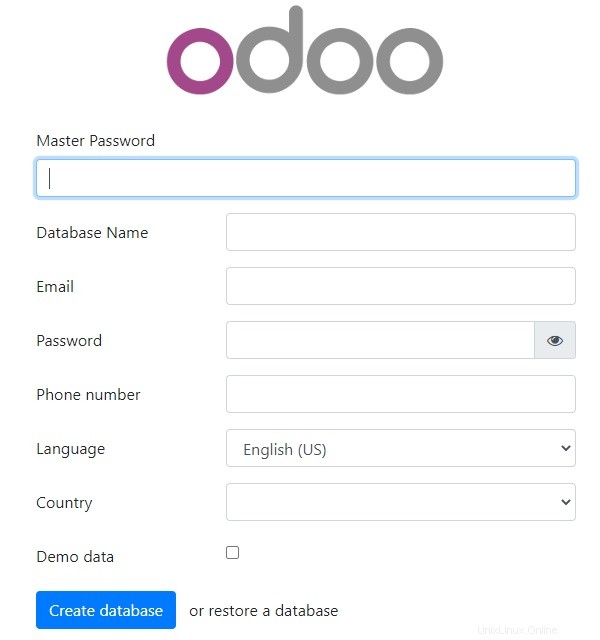
リバース プロキシが必要な場合は、リバース プロキシとして Apache または Nginx を使用して Odoo を構成する方法に関するガイドを確認してください。 SSL 証明書が必要な場合は、Let's Encrypt に関する記事をご覧ください。
10 まとめ
このチュートリアルでは、Odoo 13 を Ubuntu 22.04 にインストールする方法を学びました。この記事が気に入ったら、Ubuntu 22.04 の Odoo 15 または Odoo 14 に関する記事も気に入るかもしれません